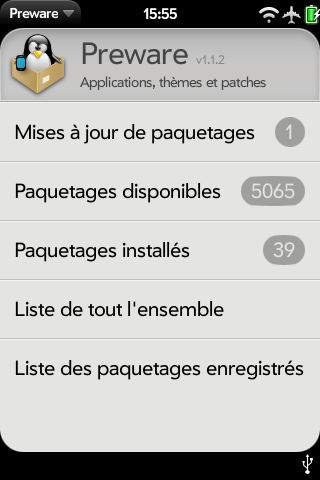Application:Preware-FR
Note : this page/article is the french translation of the english wiki page : http://www.webos-internals.org/index.php?title=Application:Preware
Attention : cette page est la traduction en français de la page anglaise du wiki : http://www.webos-internals.org/index.php?title=Application:Preware
Veuillez vous référer à la page anglaise pour avoir les informations les plus à jour
Preware - Version: 1.1.2
(4 Juin 2010)
Résumé
Preware est une application de gestion de paquetages pour le Palm Pre et Palm Pixi. Preware permet à l'utilisateur d'installer n'importe quel paquetage de n'importe lequel des dépôts libre d'accès de paquetages standards sur preware.org (ou tout autre emplacement qui héberge un dépôt libre d'accès de paquetages standards). Preware s'appuie sur un service personnalisé développé par la recherche communautaire qui permet à l'application mojo de dialoguer avec l'outil système intégré ipkg.
Cette application a été le résultat de la conception par la communauté au sens large des éléments IPKG Service et Preware Design.
Pour la gestion des applications, Preware peut accéder à plus d'applications, et a plus de fonctionnalités, que n'importe quel autre installeur de paquetages sur l'appareil.
Et comme il est open source (en logiciel libre), et a un processus de développement complètement ouvert qui est pris en charge par une équipe de développeurs de WebOS Internals de niveau mondial, il continuera à s'améliorer beaucoup plus rapidement que n'importe quelle autre application de gestion de paquetages.
Preware est l'installeur d'applications ouvert qui a été écrit spécifiquement pour supporter un écosystème homebrew (fait par des amateurs) où n'importe quel développeur peut déposer n'importe quelle application sur n'importe quel site de soumission, et que cette application peut alors être installé par n'importe quel utilisateur. Les développeurs n'ont plus besoin de déposer leurs applications sur de multiples sites de soumission, et les utilisateurs ne sont plus exclus de l'accès aux applications pour n'importe lequel des dépôts libre d'accès de paquetages standards.
Fonctionnalités principales
- Installer / Supprimer / Mettre à jour les applications Homebrew dont les applications avancées avec des pré-requis spécifiques.
- Installer / Supprimer / Mettre à jour les thèmes WebOS
- Installer / Supprimer / Mettre à jour les patches WebOS
- Installer / Supprimer / Mettre à jour les noyaux linux (kernels) WebOS
- Installer / Supprimer / Mettre à jour les applications du Palm App Catalog officiel
- Support pour l'installation de paquetages signés (par certificats)
Utilisation
Préférences
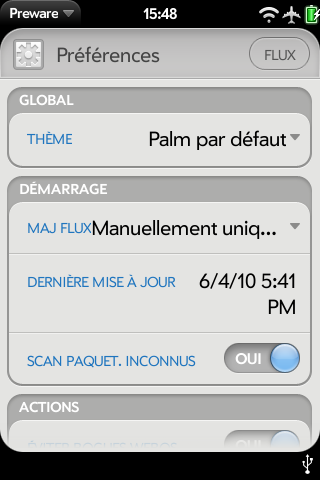
Vous pouvez sélectionner vos préférences dans le coin supérieur gauche du Palm Pre pour faire apparaître l'écran des préférences. Sur l'écran des Préférences, vous pouvez spécifier l'apparence de l'application, la fréquence à laquelle les flux sont mis à jour, et celà Preware va vous le montrer par défaut.
Gestion des flux
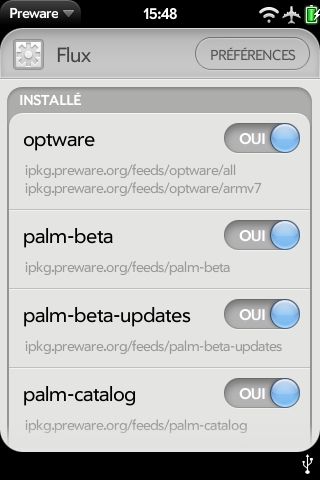
Dans la section préférences sur la barre en haut à gauche, il y a un bouton qui vous amènera à l'écran de gestion des flux. Sur l'écran des flux, vous pouvez sélectionner les flux qui seront chargés et ceux qui ne le seront pas. Il suffit de sélectionner bouton OUI (activer) ou NON (désactiver) pour chaque flux. (Si vous n'êtes pas intéressé par les thèmes, vous pouvez désactiver les deux flux pour les thèmes afin d'accélérer la mise à jour des flux). Preware est livré avec les flux suivants par défaut (certains sont désactivés par défaut, mais peuvent être activé facilement si vous le souhaitez).
- Optware
- Palm Beta (version beta des applications du Palm App Catalog)
- Palm Beta Updates
- Palm Catalog (applications du Palm App Catalog officiel)
- Palm Catalog Updates
- Palm Web
- Palm Web Updates
- PreCentral
- PreCentral Themes (Thèmes graphiques de Precentral)
- PreThemer
- WebOS Internals
- WebOS Kernels (Noyaux Linux pour webOS)
- WebOS Patches (Patches système et applicatif pour webOS)
Ajout de flux personnalisés
Voir Testing Feeds pour les instruction d'ajout d'un flux personnalisé.
Mises à jour de paquetages
Applications
Thèmes
Patches
Paquetages installés
Liste de tout l'ensemble
Liste des paquetages enregistrés
Etats
Preware a été mis à jour pour au niveau de son status de version et n'est plus considérée comme étant en version beta.
Quelques jalons qu'il est intéressant de mentionner dans l'histoire de Preware :
- Depuis le 27 Août 2009 il est le seul installeur par réseau hertzien de téléphonie mobile pour les appareils Palm qui est capable d'installer les applications Palm webOS avancées tel que le clavier virtuel (on screen keyboard) ou l'application terminal.
- Depuis le 27 Août 2009, il est la seule application supportant l'installation de tous les flux existants d'applications homebrew pour Palm.
- Depuis le 17 Septembre 2009, il supporte également l'installation de thèmes (changements de l'interface graphique).
- Depuis le 8 Octobre 2009, il supporte également l'installation de patches pour webos.
- Depuis le 12 Janvier 2010, il supporte également tout les flux du Palm App Catalog.
- Depuis le 3 Mai 2010, il prend également en charge l'installation de noyaux Linux personnalisés pour webOS.
Licence
Veuillez faire attention au fait que l'application org.webosinternals.preware est sous licence GPLv2.
Le code source de Preware ne peut pas être utilisé dans une application à code source fermé. Si vous voulez l'utiliser dans une application qui n'est pas sous licence GPLv2 mais qui est par ailleurs une application à code source ouvert, veuillez contacter les auteurs.
Notes d'exploitation
Limitations
Aucune limitation connue.
Bogues (bugs) connus
- Lorsque vous sélectionnez un patch avec des dépendances, si vous voyez ces dépendances alors installez les, lorsque Preware vous renvoit à l'écran d'origine du patch, il y aura toujours le bouton 'installer (install)' qui s'affiche même s'il a été installé avec succès. Un glissement vers l'arrière dans la zone des gestes du Pre vous montrera l'état correct.
- Le bouton "Maj tout (mettre à jour)" (Update All) peut prêter à confusion s'il y des patches avec des dépendances complexes. Ceci sera corrigé dans une future version.
- Si les mises à jour des applications de l'App Catalog sont en attente, elles seront ignorés de manière silencieuse lorsque vous utiliserez le bouton "Maj tout (mettre à jour)" (Update All).
- La fonctionnalité Mises à jour du lanceur d'applications Palm normal, peut exiger que des mises à jour d'applications sont nécessaires, et puis quand l'utilisateur clique sur "Afficher les mises à jour", ce dernier lui indique les applications installées du Palm App Catalog, il n'y en a pas à afficher qui nécessitent une mise à jour. Ce n'est pas ce qui a été prévu. En effet c'est parce qu'une application qui était précédemment uniquement dans Preware a désormais migré vers le Palm App Catalog. Ne vous inquiétez pas, vos applications sont à jour (à l'exception possible de l'une d'entre elles qui serait en conflit.) Ce n'est pas un bug dans Preware en soi, mais un conflit de version d'application parce que l'application est à la fois dans le Palm App Catalog et aussi dans le Homebrew. Notez que vous n'avez pas besoin de retirer Preware pour installer les applications à partir du catalogue officiel, mais simplement désactiver les flux dans Preware puis lancer l'option du menu "Mettre à jour les flux" pour actualiser la liste, ensuite il devrait s'installer correctement à partir du catalogue d'applications officielles.
Installation de Preware
Il existe trois méthodes qui sont supportées pour l'installation Preware: par le logiciel Webos Quick Install, les installeurs autonomes (Stand Alone), et la ligne de commande.
Vous n'avez pas besoin d'accéder au mode en ligne de commande sur votre système Linux ou d'être avec le compte "root sur votre Palm Pre" pour installer ou utiliser Preware.
Vous ne pouvez pas utiliser les logiciels fileCoaster, ou PreLoad, ou PreUpdate pour installer ou mettre à jour Preware. Ces outils ne sont capables de fonctionner correctement sur les paquetages homebrew avancés.
Si vous êtes un développeur qui utilise l'émulateur Palm, vous devriez savoir que Preware fonctionne aussi bien sur l'émulateur que s'il était sur un appareil réel, et est installé exactement de la même manière.
Installation de Preware par WebOS Quick Install
Vous pouvez utiliser la version 3.12 ou ultérieure de WebOS Quick Install (3.12 avec ce lien) pour installer Preware directement à partir du flux WebOS Internals.
La dernière version de WebOS Quick Install est disponible ici : WebOS Quick Install v3.14
- Installez les logiciels requis
- Cliquez ici pour vérifier que vous avez la dernière version de Java installée sur votre ordinateur et la mettre à jour si nécessaire.
- Cliquez ici pour télécharger la version actuelle de webOS Doctor (dernière version) pour votre opérateur de téléphonie mobile et la mettre dans un sous-répertoire dont vous vous souviendrez (peut-être "Palm"?). Si vous le possédez déjà, sautez cette étape.
- Ne lancez pas webOS Doctor
- Cliquez ici pour télécharger la dernière version de WebOS Quick Install
- Mettez votre appareil en mode développeur
- Connectez votre appareil Palm à votre ordinateur avec le cable, et sélectionnez "Charger simplement" (ne pas sélectionner "Lecteur USB") lorsque ce message apparait sur l'écran de votre appareil Palm.
- Lancez le logiciel WebOS Quick Install
- Cliquez sur le troisième bouton sur la droite (Flèche bleu vers le bas)
- Choisissez WebOS-Internals Feed (Pre) or WebOS-Internals Feed (Pixi) dans la liste déroulante en haut de la fenêtre (Par defaut, le choix sélectionné est PreCentral App Gallery Feed).
- Selectionnez/cochez la case en face de Preware dans la liste.
- Cliquez sur le bouton Download (une barre de téléchargement défile alors rapidement).
- Cliquez sur le bouton Close.
- Cliquez sur le bouton en gris Install! en bas de la fenêtre.
Note 1 : Sous Linux, le logiciel Novacom doit être au préalable installé et lancé, sinon vous aurez le message "Error1 : Connection refused".
Pour les distributions à base de paquetages *.RPM, regardez ici pour trouver, convertir (de *.deb en *.rpm), installer et lancer Novacom.
Pour les distributions à base de paquetages *.DEB, téléchargez le paquetage Novacom ici.
Note 2 : Pour que l'installation de Preware fonctionne, les 4 conditions suivantes sont requises : le pare-feu doit être désactivé en cas de problème de communication entre l'ordinateur et l'appareil Palm, l'appareil Palm doit etre en mode développeur, l'appareil Palm doit etre connecté en mode "Charger simplement", le service Palm Novacom doit être lancé.
En cas de problèmes, déconnectez votre Palm Pre et redémarrez votre ordinateur, connectez ensuite votre Palm Pre à l'ordinateur et attendez qu'il affiche son message "Charger simplement", sélectionnez ce dernier puis essayez de nouveau.
Installation de Preware avec l'installeur autonome (standalone)
Les installeurs Preware peuvent être téléchargés ici : installeurs autonomes (standalone) de Preware. Ces instructions sont actuellement uniquement pour les utilisateurs Mac et PC.
- Installez les logiciels requis
- Cliquez ici pour vérifier que vous avez la dernière version de Java installée sur votre ordinateur et la mettre à jour si nécessaire.
- Cliquez ici pour télécharger la version actuelle de webOS Doctor (dernière version) pour votre opérateur de téléphonie mobile et la mettre dans un sous-répertoire dont vous vous souviendrez (peut-être "Palm"?). Si vous le possédez déjà, sautez cette étape.
- Ne lancez pas webOS Doctor
- Mettez votre appareil en mode développeur
- Connectez votre appareil Palm à votre ordinateur avec le cable, et sélectionnez "Charger simplement" (ne pas sélectionner "Lecteur USB") lorsque ce message apparait sur l'écran de votre appareil Palm.
- Utilisateurs de MS Windows: Lorsque vous connecterez votre appareil à l'ordinateur pour la première fois, vous serez invité à installer un nouveau matériel. Cliquez sur Suivant pour démarrer l'installation du périphérique. Vous pouvez avoir un message indiquant que les pilotes Novacom ne sont pas installés. Si c'est le cas, vous pouvez l'ignorer. Une fois que votre appareil est installé, procédez à l'installation Preware.
- Téléchargez le l'installeur autonome (standalone) de Preware et placer le dans le même répertoire que le fichier *.jar de webOS Doctor.
- Lancez l'installeur Preware.
- Cliquez sur le choix "Outils" dans le menu et choisissez "Installer des pilotes". Celà installera les pilotes Novacom de Palm Novacom pour les appareils sous webOS.
- Une fois que l'installation des pilotes est terminée, cliquez sur le bouton "Install Preware". Après que Preware est installé, votre appareil ne répondra pas pendant quelques secondes à cause du redémarrage de l'interface graphique Luna.
Note 1 : Sous Linux, le logiciel Novacom doit être au préalable installé et lancé, sinon vous aurez un message d'erreur.
Pour les distributions à base de paquetages *.RPM, regardez ici pour trouver, convertir (de *.deb en *.rpm), installer et lancer Novacom.
Pour les distributions à base de paquetages *.DEB, téléchargez le paquetage Novacom ici.
Note 2 : Pour que l'installation de Preware fonctionne, les 4 conditions suivantes sont requises : le pare-feu doit être désactivé en cas de problème de communication entre l'ordinateur et l'appareil Palm, l'appareil Palm doit etre en mode développeur, l'appareil Palm doit etre connecté en mode "Charger simplement", le service Palm Novacom doit être lancé.
En cas de problèmes, déconnectez votre Palm Pre et redémarrez votre ordinateur, connectez ensuite votre Palm Pre à l'ordinateur et attendez qu'il affiche son message "Charger simplement", sélectionnez ce dernier puis essayez de nouveau.
Installation de Preware à partir du Terminal, Novaterm ou "Ligne de commande Linux" de WebOS Quick Install
Si vous avez accès au mode en ligne de commande de votre périphérique webOS ou de l'émulateur en utilisant le Terminal, Novaterm, ou d'autres techniques, vous pouvez installer Preware en tapant trois lignes. Cette technique est toujours le plus courte et à bien des égards la plus simple, mais si vous êtes pas sûr de comment utiliser la ligne de commande Linux, s'il vous plaît utilisez l'une des méthodes décrites ci-dessus.
<source lang="bash"> cd /tmp wget http://bit.ly/preware-bootstrap sh preware-bootstrap </source>
Mise à jour
Pour mettre à jour Preware, utilisez tout simplement Preware.
Notez que vous ne pouvez pas utiliser fileCoaster, ou PreLoad, ou PreUpdate pour installer ou mettre à jour Preware. Ces outils ne sont capables de fonctionner correctement sur les paquetages homebrew avancés.
Suppression
Pourquoi voulez-vous supprimer Preware?
Pour supprimer Preware, maintenez appuyé le bouton au carré gris (à gauche) sur votre clavier et choisissez Preware dans le lanceur d'applications. Sélectionnez Supprimer.
Liste des modifications entre versions
La liste en anglais des modifications entre les différentes versions de Preware est disponible sur cette page web.
Dépôts des codes sources
Preware et le service de gestion des paquetages (Package Manager Service) sont hébergés dans les parties applications/preware et services/ipkservice du dépôt GIT à http://git.webos-internals.org/
Pour avoir la permission de faire des écritures/modifications (commit) et parfois lecture sur un projet open source, contactez rwhitby sur le canal IRC #webos-internals ou par courriel [support@webos-internals.org].